Maison >Tutoriel logiciel >Logiciel >Comment envelopper automatiquement des lignes dans Visual Studio 2019 Tutoriel d'habillage automatique de lignes de Visual Studio 2019
Comment envelopper automatiquement des lignes dans Visual Studio 2019 Tutoriel d'habillage automatique de lignes de Visual Studio 2019
- 王林avant
- 2024-05-09 10:50:171014parcourir
Lors de l'édition du code, la fonction de retour à la ligne automatique peut améliorer la lisibilité et la maintenabilité du code. Ce didacticiel vous montrera comment activer et configurer le retour à la ligne dans Visual Studio 2019 pour optimiser votre expérience d'édition de code. Poursuivez votre lecture pour découvrir des étapes détaillées et des exemples pour vous aider à coder plus efficacement.
Tout d'abord, ouvrez le logiciel Visual Studio 2019 et cliquez sur [Continuer sans code] (comme indiqué sur l'image).
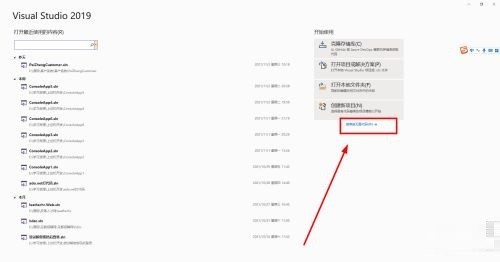
Ensuite, nous cliquons sur [Outils] (comme indiqué sur l'image).
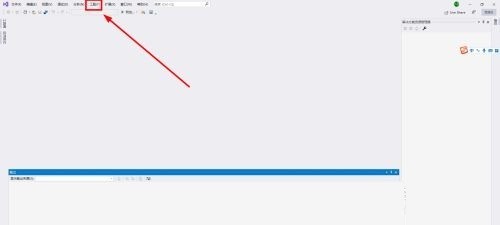
Cliquez sur [Options] dans le menu contextuel des outils (comme indiqué sur l'image).
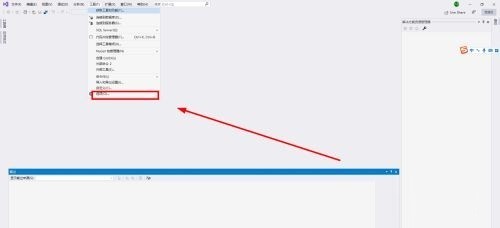
Après avoir accédé à la page d'options, sélectionnez la langue sous l'éditeur de texte.
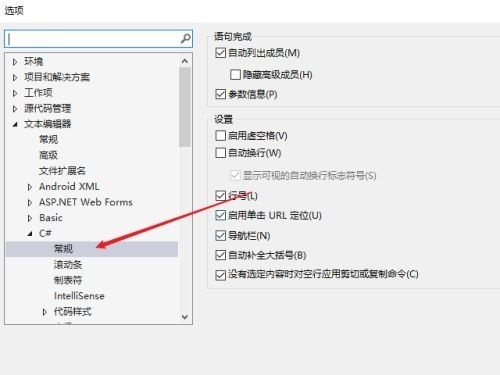
Enfin, trouvez le retour à la ligne automatique à droite et cochez simplement la case.
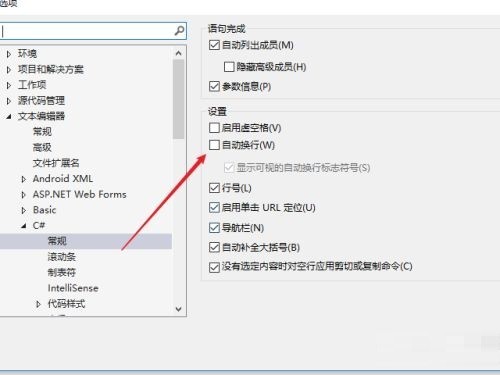
Ce qui précède est le contenu détaillé de. pour plus d'informations, suivez d'autres articles connexes sur le site Web de PHP en chinois!
Articles Liés
Voir plus- Comment afficher les jeux cachés sur Steam
- Comment utiliser un logiciel approprié pour ouvrir les fichiers dll sur un ordinateur win10 ?
- Comment définir le mot de passe du compte enregistré et afficher le mot de passe du compte utilisateur enregistré dans le navigateur 360
- Comment utiliser la CAO pour marquer toutes les dimensions en un seul clic
- Comment annuler le saut automatique vers le bord d'IE

